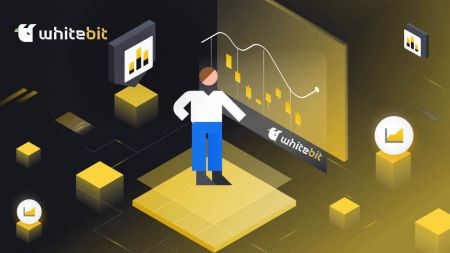Hoe om te registreer en aan te meld by WhiteBIT
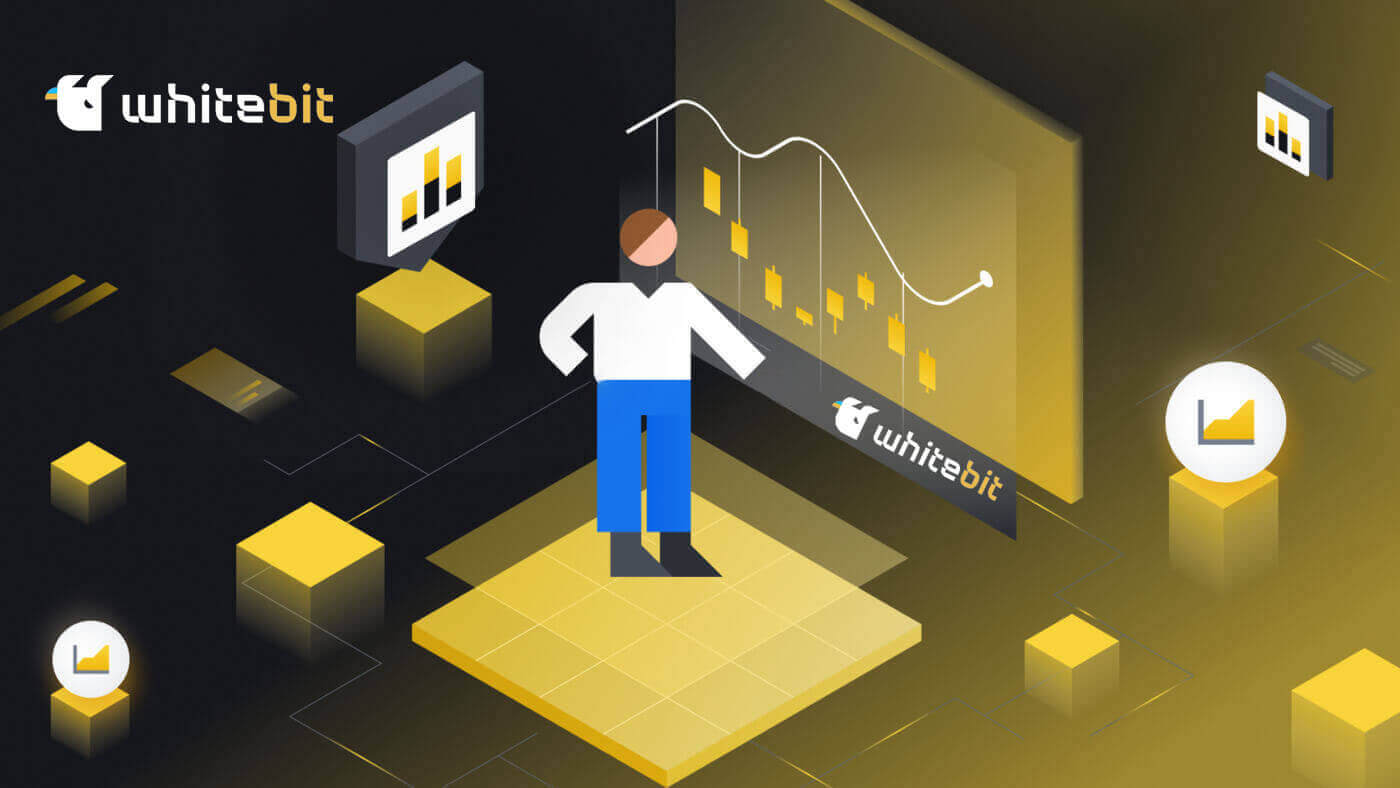
Hoe om op WhiteBIT te registreer
Hoe om op WhiteBIT met e-pos te registreer
Stap 1 : Gaan na die WhiteBIT-webwerf en klik op die Teken in -knoppie in die regter boonste hoek.
Stap 2: Voer hierdie inligting in:
- Voer jou e-posadres in en skep 'n sterk wagwoord.
- Stem in tot die Gebruikersooreenkoms en Privaatheidsbeleid en bevestig jou burgerskap, tik dan op " Gaan voort ".
Let wel: Maak seker dat jou wagwoord minstens 8 karakters lank is. (1 kleinletter, 1 hoofletter, 1 syfer en 1 simbool).

Stap 3 : Jy sal 'n verifikasie-e-pos van WhiteBIT ontvang. Voer die kode in om jou rekening te bevestig. Kies Bevestig . Stap 4: Sodra jou rekening bevestig is, kan jy aanmeld en begin handel dryf. Dit is die hoofkoppelvlak van die web wanneer jy suksesvol ingeteken het.

Hoe om op die WhiteBIT-toepassing te registreer
Stap 1 : Maak die WhiteBIT-toepassing oop en tik op " Registreer ".

Stap 2: Voer hierdie inligting in:
1 . Voer jou e-posadres in en skep 'n wagwoord.
2 . Stem in tot die Gebruikersooreenkoms en Privaatheidsbeleid en bevestig jou burgerskap, tik dan op " Gaan voort ".
Let wel : Maak seker dat jy 'n sterk wagwoord vir jou rekening kies. ( Wenk : jou wagwoord moet ten minste 8 karakters lank wees en ten minste 1 kleinletter, 1 hoofletter, 1 nommer en 1 spesiale karakter bevat). Stap 3: 'n Verifikasiekode sal na jou e-posadres gestuur word. Voer die kode in die toepassing in om jou registrasie te voltooi.

Dit is die hoofkoppelvlak van die toepassing wanneer u suksesvol ingeteken het. 
Gereelde Vrae
Wat is 'n subrekening?
Jy kan hulprekeninge, of subrekeninge, by jou hoofrekening voeg. Die doel van hierdie kenmerk is om nuwe weë vir beleggingsbestuur oop te maak.
Tot drie subrekeninge kan by jou profiel gevoeg word om verskeie handelstrategieë effektief te reël en uit te voer. Dit impliseer dat u met verskillende handelstrategieë in die sekondêre rekening kan eksperimenteer, terwyl u die sekuriteit van u Hoofrekening se instellings en fondse handhaaf. Dit is 'n wyse metode om met verskillende markstrategieë te eksperimenteer en jou portefeulje te diversifiseer sonder om jou primêre beleggings in gevaar te stel.
Hoe om 'n sub-rekening by te voeg?
U kan subrekeninge skep deur die WhiteBIT-mobiele toepassing of webwerf te gebruik. Die volgende is die maklike stappe om 'n subrekening aan te sluit:1 . Kies "Subrekening" nadat jy "Instellings" en "Algemene instellings" gekies het.


2 . Voer die subrekening (etiket) naam en, indien verlang, 'n e-posadres in. Later kan jy die etiket in die "Instellings" verander so dikwels as wat nodig is. Die etiket moet in een hoofrekening onderskei word.

3 . Om die subrekening se handelsopsies te spesifiseer, kies Balanstoeganklikheid tussen Handelsbalans (Spot) en Kollaterale Balans (Futures + Marge). Albei opsies is vir jou beskikbaar.

4 . Om die identiteitsverifikasiesertifikaat met die subrekening te deel, bevestig die deel KYC-opsie. Dit is die enigste stap waar hierdie opsie beskikbaar is. Indien KYC tydens registrasie weerhou word, is die subrekeninggebruiker verantwoordelik om dit op hul eie in te vul.
Dit is dit ook! Jy kan nou eksperimenteer met verskillende strategieë, ander leer oor die WhiteBIT-handelservaring, of albei doen.
Wat is die sekuriteitsmaatreëls op ons uitruil?
Op die gebied van sekuriteit gebruik ons die nuutste tegnieke en gereedskap. Ons pas in die praktyk:- Die doel van twee-faktor-verifikasie (2FA) is om ongewenste toegang tot jou rekening te voorkom.
- Anti-phishing: dra by tot die handhawing van ons beurs se betroubaarheid.
- AML-ondersoeke en identiteitsverifikasie is nodig om die openheid en veiligheid van ons platform te waarborg.
- Tyd van afmelding: Wanneer daar geen aktiwiteit is nie, meld die rekening outomaties af.
- Adresbestuur: stel jou in staat om onttrekkingsadresse by 'n witlys te voeg.
- Toestelbestuur: jy kan gelyktydig alle aktiewe sessies vanaf alle toestelle kanselleer sowel as 'n enkele, geselekteerde sessie.
Hoe om aan te meld by WhiteBIT
Hoe om per e-pos by WhiteBIT-rekening aan te meld
Stap 1: Om jou WhiteBIT-rekening in te voer, moet jy eers na die WhiteBIit-webwerf navigeer . Klik dan op die "Teken in" -knoppie in die regter boonste hoek van die bladsy. 
Stap 2: Voer jou WhiteBIT-e-pos en P- asseswoord in . Klik dan op die " Gaan voort" knoppie. 
Let wel: As jy twee-faktor-verifikasie (2FA) geaktiveer het , sal jy ook jou 2FA-kode moet invoer . 
Neem asseblief kennis dat wanneer u vanaf 'n nuwe toestel aanmeld, u die kode moet invoer wat na u e-pos gestuur is as 2FA nie op u rekening geaktiveer is nie. As gevolg hiervan is die rekening veiliger.
Klaar! Jy sal outomaties na jou rekening herlei word. Dit is die hoofskerm wat jy sien wanneer jy aanmeld. 
Hoe om by WhiteBIT aan te meld deur Web3 te gebruik
Deur 'n Web3-beursie te gebruik, kan jy toegang kry tot jou Exchange-rekening se aanmeldbewyse.
1. Jy moet die " Teken in met Web3 "-knoppie klik nadat jy aan die aanmeldbladsy gekoppel het.

2. Kies die beursie wat jy wil gebruik om aan te meld vanaf die venster wat oopmaak.

3. Voer die 2FA-kode in as die laaste stap nadat jy jou beursie geverifieer het.

Hoe om aan te meld by WhiteBIT met behulp van Metamask
Maak jou webblaaier oop en navigeer na WhiteBIT Exchange om toegang tot die WhiteBIT-webwerf te kry.
1. Op die bladsy, klik die [Log in] -knoppie in die regter boonste hoek. 
2. Kies Teken in met Web3 en Metamask . 3. Klik " Volgende " op die verbindingskoppelvlak wat verskyn. 4. Jy sal gevra word om jou MetaMask-rekening aan WhiteBIT te koppel. Druk " Koppel " om te verifieer. 5. Daar sal 'n handtekeningversoek wees , en jy moet bevestig deur op " Teken " te klik. 6. Daarna, as jy hierdie tuisblad-koppelvlak sien, het MetaMask en WhiteBIT suksesvol verbind.





Hoe om aan te meld by WhiteBIT App
Stap 1: Laai die WhiteBIT- toepassing af op jou mobiele toestel vanaf die App Store of Android Winkel . 
Stap 2: Druk die "Teken aan" -knoppie in die regter boonste hoek van die bladsy. 
Stap 3: Voer jou WhiteBIT-e-posadres en wagwoord in . Kies " Gaan voort ". 
Stap 4: Jy sal 'n verifikasiekode- e-pos van WhiteBIT ontvang. Voer die kode in om jou rekening te bevestig 
Stap 5: Skep 'n PIN-kode vir jouself om by die WhitBit-toepassing aan te meld. Alternatiewelik, as jy kies om nie een te skep nie, tik asseblief op "Kanselleer". 
Dit is die hoofskerm wat jy sien wanneer jy aanmeld. 
Voltooi! Jou rekening sal outomaties vir jou toeganklik wees.
Let wel: Jy kan net aanmeld wanneer jy 'n rekening het.
Hoe om aan te meld by WhiteBIT met QR-kode
U kan die WhiteBIT-mobiele toepassing gebruik om toegang tot u rekening op die webweergawe van ons uitruil te verkry. Jy moet die QR-kode skandeer om dit te kan doen.
Wees asseblief bewus daarvan dat die Sekuriteit-afdeling van jou rekeninginstellings jou toelaat om die QR-kode-aantekenfunksie te aktiveer of te deaktiveer.
1. Kry die WhiteBIT-toepassing op jou foon. 'n Knoppie om die kode te skandeer, is in die regter boonste hoek van die skerm. 
2. Wanneer jy daarop klik, maak 'n kameravenster oop. Die QR-kode op jou skerm moet met jou slimfoon se kamera gewys word.
LET WEL: Die kode word opgedateer as jy jou wyser vir tien sekondes oor die Refresh-knoppie hou.
3. Die volgende stap is om die Bevestig- knoppie in die mobiele toepassing te klik om jou aanmelding te bekragtig. 
Dit is die hoofskerm wat jy sien wanneer jy aanmeld. 
Voltooi! Jou rekening sal outomaties vir jou toeganklik wees.
Hoe om aan te meld by 'n subrekening op WhiteBIT
Jy kan die WhiteBIT-mobiele toepassing of webwerf gebruik om na die subrekening oor te skakel.
Om dit op die webwerf te bereik, gebruik hierdie twee opsies.
Opsie 1:
Klik op die rekeningikoon in die regter boonste hoek. Kies jou subrekening uit die lys geskepte subrekeninge deur op Hoofrekening te klik. 

Opsie 2:
Volg eenvoudig die riglyne wat hieronder gelys word:
1. Kies "Subrekening" onder "Instellings" en "Algemene instellings". 
2. Klik op die "Skakel"-knoppie om aan te meld nadat jy die Sub-rekening uit die lys van Geskepte Sub-rekeninge gekies het. 
In die WhiteBIT-toepassing kan jy ook op die Hoofrekening klik en 'n subrekening uit die lys kies, of jy kan een van die volgende aksies neem om na 'n subrekening oor te skakel:
1. Kies "Subrekening" onder " Rekening". 
2. Kies die subrekening uit die lys rekeninge in jou rekening en klik op die subrekeningetiket. Om toegang tot die subrekening te kry, tik die "Skakel"-knoppie. 
Jy kan nou jou WhiteBIT Sub-rekening gebruik om handel te dryf!
Gereelde Vrae (Gereelde Vrae)
Watter voorsorgmaatreëls moet ek tref om te verhoed dat ek die slagoffer word van uitvissingpogings wat met my WhiteBIT-rekening verband hou?
Verifieer webwerf-URL's voordat u aanmeld.
Vermy om op verdagte skakels of opspringers te klik.
Moet nooit aanmeldbewyse via e-pos of boodskappe deel nie.
Watter stappe moet ek volg vir rekeningherwinning as ek my WhiteBIT-wagwoord vergeet of my 2FA-toestel verloor?
Maak jouself vertroud met WhiteBIT se rekeningherwinningsproses.
Verifieer identiteit deur alternatiewe maniere (e-posverifikasie, sekuriteitsvrae).
- Kontak kliëntediens indien bykomende bystand benodig word.